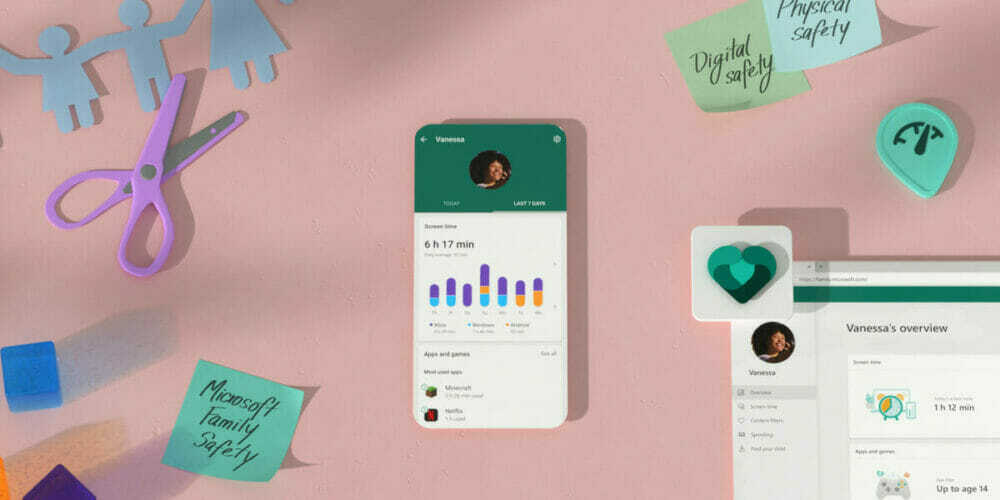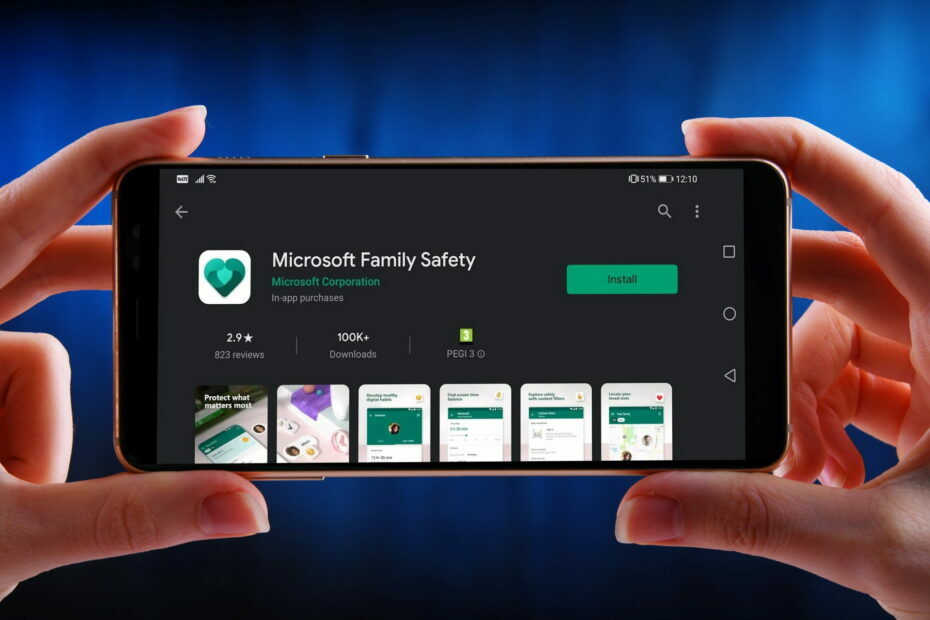Iš naujo pridėkite šeimos narį arba patikrinkite, ar nėra laukiančių naujinių
- Iškilo laikina paslaugos problema. Bandykite dar kartą, tai yra dažna klaida, apie kurią praneša „Microsoft Family Safety“ vartotojai sistemoje „Windows 11“.
- Norėdami išspręsti šią problemą, rekomenduojame iš naujo paleisti naudojamą įrenginį.
- Kartais antivirusinė programa gali blokuoti tam tikrų programų paleidimą, todėl būtinai ją išjunkite.

XĮDIEGTI PASPUSTELĖT ATSISIUNČIŲ FAILĄ
- Atsisiųskite ir įdiekite „Fortect“. savo kompiuteryje.
- Paleiskite įrankį ir Pradėkite nuskaitymą rasti sugadintus failus, dėl kurių kyla problemų.
- Dešiniuoju pelės mygtuku spustelėkite Pradėti remontą Norėdami išspręsti problemas, turinčias įtakos kompiuterio saugai ir našumui.
- Fortect atsisiuntė 0 skaitytojų šį mėnesį.
„Microsoft Family“, kaip rodo pavadinimas, skirta palaikyti ryšį su savo artimaisiais. Tėvai gali nuspręsti, kiek laiko jų vaikai žais žaidimų savo Xbox konsolėse arba asmeniniame kompiuteryje, taip pat stebėkite, kiek laiko jie praleidžia internete. Keli vartotojai pranešė, kad jiems „Microsoft Family Safety“ neveikia „Windows 11“.
Ši problema iškyla iškart po naujovinimo į Windows 11. Laimei, šiame vadove pateiksime daugybę sprendimų, kurie padės išspręsti, kad „Microsoft Safety“ neveikia „Windows 11“.
Kodėl „Microsoft Family Safety“ neveikia „Windows 11“?
Atlikę kai kuriuos tyrimus internete, sukūrėme keletą dažniausiai pasitaikančių priežasčių, dėl kurių susidursite su „Microsoft Family Safety“ neveikiančia „Windows 11“ sistema:
- Išjungti Windows ugniasienę: Dažnai agresyvūs ugniasienės nustatymai gali blokuoti tam tikras „Microsoft Family Safety“ funkcijas, kurios neveikia „Windows 11“.
- Patvirtinkite savo „Microsoft Family“ paskyrą: Jei jūsų „Microsoft“ paskyra turi tam tikrų problemų, tai gali sukelti kelias su ja susietos programos problemas.
- Atnaujinkite „Windows“.: turėtumėte įsitikinti, kad jūsų kompiuteryje įdiegta „Windows“ versija Kompiuteris yra atnaujintas kad visos programos veiktų efektyviai.
- Patikrinkite valdymo lygį: jei naujausių naudojimo duomenų vaiko įrenginyje nematyti, kyla problemų dėl valdymo lygio nustatymų.
Ką daryti, jei „Microsoft Family Safety“ neveikia sistemoje „Windows 11“?
- Kodėl „Microsoft Family Safety“ neveikia „Windows 11“?
- Ką daryti, jei „Microsoft Family Safety“ neveikia sistemoje „Windows 11“?
- 1. Išjunkite Windows ugniasienę arba antivirusinę programą
- 2. Patvirtinkite savo „Microsoft Family“ paskyrą
- 3. Atnaujinkite „Windows“.
- 4. Patikrinkite šeimos saugos valdymo lygį
- 5. Iš naujo pridėkite šeimos narį
1. Išjunkite Windows ugniasienę arba antivirusinę programą
- Paspauskite Laimėk klavišą, kad atidarytumėte Pradėti Meniu.
- Įveskite ugniasienė ir atidarykite „Windows Defender“ ugniasienė.

- Spustelėkite Išjunkite „Windows Defender“ užkardą iš kairiojo skyriaus.

- Spustelėkite Išjunkite „Windows Defender“ užkardą (nerekomenduojama) radijo pasirinkimas abiem Viešieji ir privatūs tinklai.

„Windows“ ugniasienė ar bet kuri kita antivirusinė programa dažnai yra pagrindinė priežastis, kodėl kai kurios programos netinkamai veikia arba sukuria problemų programoje. Tokiu atveju siūlytume išjungti „Windows Defender“ užkardą.
Mes parodėme aukščiau nurodytus „Windows Defender“ ugniasienės veiksmus, tačiau supratote idėją ir darote tą patį bet kokią naudojamą antivirusinę programinę įrangą.
2. Patvirtinkite savo „Microsoft Family“ paskyrą
- Eiti į „Microsoft“ palaikymo puslapis.
- Paspauskite Prisijungti mygtuką.

-
Patvirtinti savo paskyrą ir išspręskite paskyros problemas.

Dažnai po tam tikro laikotarpio jūsų „Microsoft“ paskyros galiojimo laikas jūsų vaiko įrenginyje gali baigtis. Kai taip nutinka, duomenys iš įrenginio nesiunčiami, todėl kyla daug problemų.
Eksperto patarimas:
REMIAMAS
Kai kurias kompiuterio problemas sunku išspręsti, ypač kai kalbama apie trūkstamus arba sugadintus sistemos failus ir „Windows“ saugyklas.
Būtinai naudokite tam skirtą įrankį, pvz Fortect, kuri nuskaitys ir pakeis jūsų sugadintus failus naujomis versijomis iš savo saugyklos.
Tokiu atveju siūlome patvirtinti savo „Microsoft Family“ paskyrą ir patikrinti, ar tai pašalina „Microsoft Family Safety“ neveikiantį „Windows 11“.
- Kas yra Scrobj.dll ir kaip jį ištaisyti, jei jo trūksta
- Bcryptprimitives.dll: kas tai yra ir kaip ištaisyti jo klaidas
- 0x800f0841 „Windows“ naujinimo klaida: kaip ją ištaisyti
- 0x800704f1 „Windows“ naujinimo klaida: kaip ją ištaisyti
- Invalid_mdl_range BSOD: 4 būdai, kaip jį ištaisyti
3. Atnaujinkite „Windows“.
- Paspauskite Laimėk + aš klavišus, kad atidarytumėte Nustatymai Meniu.
- Spustelėkite Windows "naujinimo kairiajame lange.

- Paspauskite Tikrinti, ar yra atnaujinimų mygtuką.
- Jūsų sistema pradės ieškoti naujo naujinio.
- Jei aptiks naują, paragins įdiegti naujinimą.
- Spustelėkite Atsisiųskite ir įdiekite mygtuką.

Kad ir kaip būtų svarbu, kad programos būtų atnaujintos, turėtumėte įsitikinti, kad kompiuteryje naudojate naujausią „Windows“ naujinimą. Taip išvengtumėte konfliktų su programomis ir išspręstumėte keletą smulkių nesklandumų.
4. Patikrinkite šeimos saugos valdymo lygį
- Paspauskite Laimėk + aš klavišus, kad atidarytumėte Nustatymai Meniu.
- Pasirinkite Privatumas ir saugumas iš kairiojo skydelio.
- Spustelėkite ant Diagnostika ir atsiliepimai variantas.
- Galite peržiūrėti naujausius naudojimo duomenis iš savo vaiko įrenginio.
Jei duomenų nėra, vadinasi, šeimos saugos programėlė veikia tinkamai, tačiau valdymo lygis netinkamas. Galite peržiūrėti mūsų sąrašą geriausia tėvų kontrolės programinė įranga, skirta „Windows“..
5. Iš naujo pridėkite šeimos narį
- Paspauskite Laimėk klavišą, kad atidarytumėte Pradėti Meniu.
- Tipas Šeimos parinktys ir atidarykite.

- Spustelėkite Peržiūrėkite šeimą nustatymus.

- Prisijunkite prie „Microsoft“ šeimos sauga portalas.
- Prie šeimos nario, kurį norite pašalinti, spustelėkite 3 taškų piktogramą.

- Pasirinkite Pašalinti iš šeimos grupės variantas.

- Spustelėkite Pašalinti.
- Spustelėkite Pridėkite šeimos narį variantas.

Kartais dėl pridėtos paskyros problemų „Microsoft Family“ gali neveikti „Windows 11“. Galite lengvai pašalinti ir vėl pridėti šeimos narį naudodami aukščiau nurodytus metodus ir patikrinti, ar tai išsprendžia problemą, ar ne.
Tai yra mūsų šiame vadove. Jei ieškote būdų, kaip pakeisti „Microsoft Family Safety“ nustatymus, tada galite peržiūrėti mūsų vadovą ir tai padaryti lengvai.
Mes turime specialų, kuris suteikia jums visas įžvalgas, kurias jums reikia žinoti apie „Microsoft“ šeimos saugos funkciją. Jei naudojate „Windows 10“ ir susiduriate su „Microsoft Family Safety“ neveikia „Windows 10“., tada peržiūrėkite mūsų vadovą ir greitai išspręskite problemą.
Nedvejodami praneškite mums toliau pateiktose pastabose, kuris iš aukščiau pateiktų sprendimų padėjo išspręsti problemą.
Vis dar kyla problemų?
REMIAMAS
Jei pirmiau pateikti pasiūlymai neišsprendė problemos, jūsų kompiuteryje gali kilti rimtesnių Windows problemų. Siūlome pasirinkti „viskas viename“ sprendimą, pvz Fortect efektyviai išspręsti problemas. Įdiegę tiesiog spustelėkite Peržiūrėti ir taisyti mygtuką ir tada paspauskite Pradėti remontą.